最初にArchicadを開くと、新しくなったホーム画面が表示されます。ここでは、最近のプロジェクトから学習教材まで、必要なすべてのリソースにアクセスできます。この初期画面はあなたの中心的なハブとなるようにデザインされており、ツールバーの家のアイコンをクリックすることで、開いているプロジェクトからもアクセスできます。
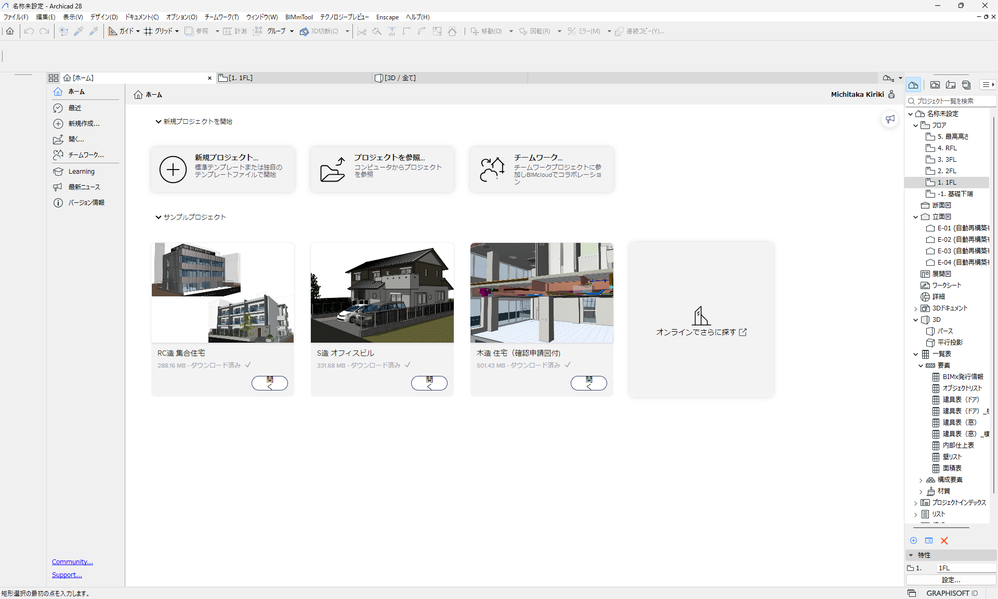
- ホームから素早く新規プロジェクトを開始したり、最近のプロジェクトを開くことができます。
- その下には、サンプルプロジェクトをダウンロードして開くことができ、学習することができます。これらは新規ユーザーや、新しいテクニックを発見したい人に最適です。
- 右上の最新ニュースでGraphisoftの最新情報をご確認ください。
- 左側の最近タブでは、最近開いたすべてのプロジェクトをフィルタリング、並べ替え、検索できます。
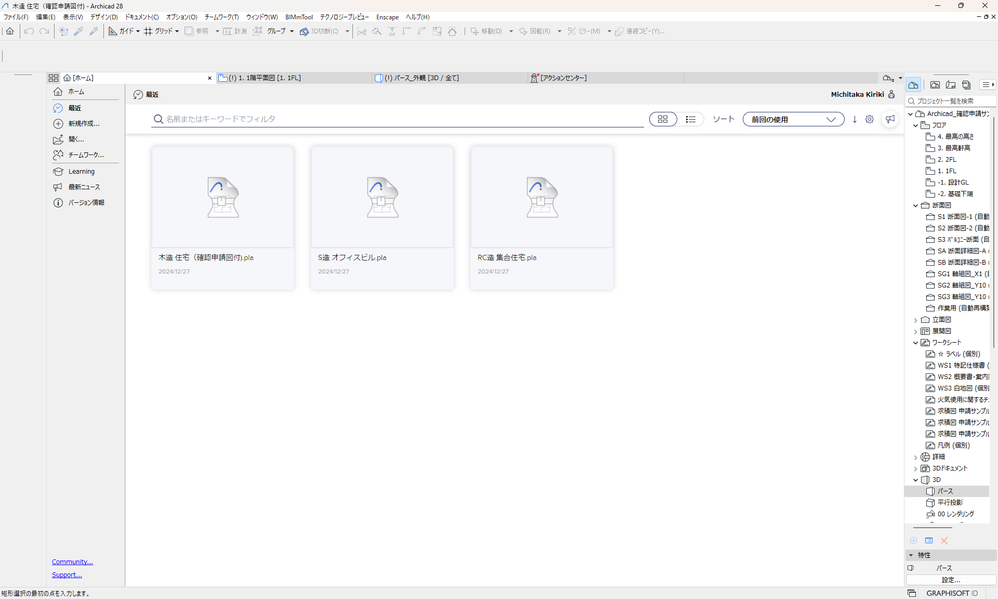
- Learningタブでは、お客様のニーズに合わせた最適なトレーニング教材を厳選してご紹介しています。
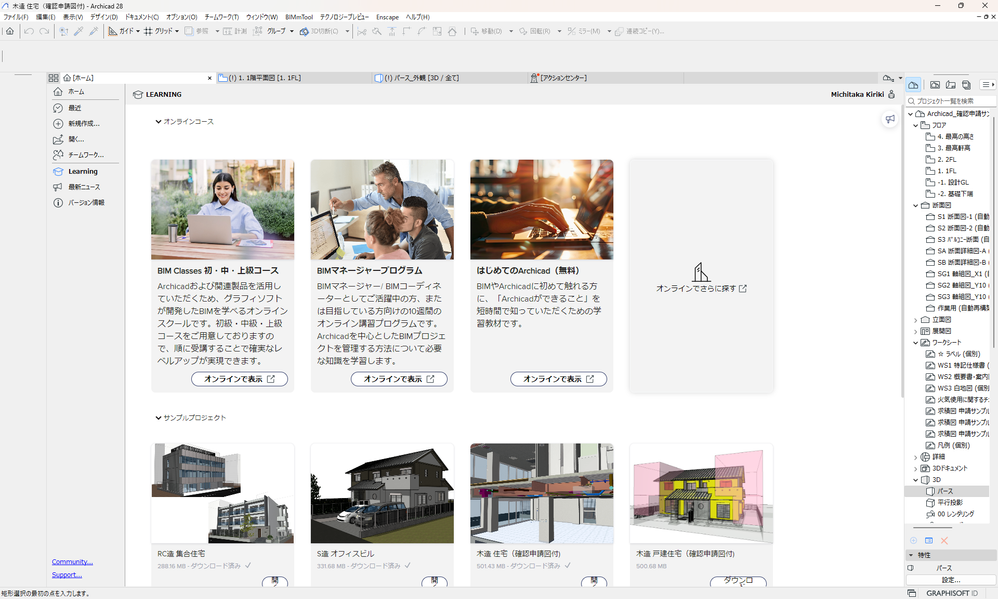
- バージョン情報タブでは、現在のライセンスの状態を確認したり、更新に関する通知を受け取ることができるため、常に最新のツールと機能を利用できます。
- 最後に、左下にあるCommunityとSupportは、素早くアクセスできるようリンクを準備しています - それにより、ヘルプを確認したり、アイデアを共有したり、他のユーザーとのコラボーレションが簡単に行えます。